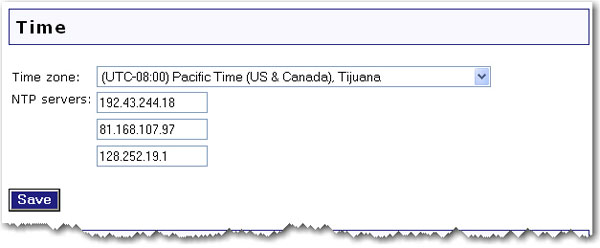
Via de pagina Device (Apparaat) van de configuratiepagina's van de router hebt u toegang tot een aantal basisinstellingen van de router en kunt u beheerfuncties uitvoeren.
De instelling bij Time (Tijd) is van toepassing op alle ingestelde firewallregels. Als u firewallregels gebruikt, dient u een Network Time Protocol (NTP)-server in te stellen en uw tijdzone te selecteren.
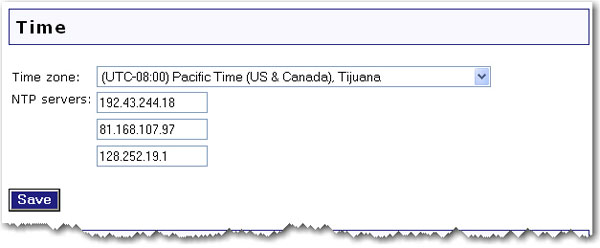
Gebruik het menu Time zone (Tijdzone) om uw tijdzone te selecteren.
Voer in de velden bij NTP servers (NTP-servers) het domein of het IP-adres in van de NTP-servers die u wilt gebruiken.
Selecteer Universal Plug-N-Play (Universele Plug and Play) om Universal Plug-n-Play in te schakelen of maak de selectie ongedaan om deze functie uit te schakelen. Klik nadat u deze instelling hebt gewijzigd op Save (Opslaan) om de nieuwe instellingen op de router toe te passen.
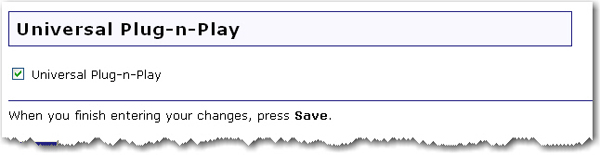
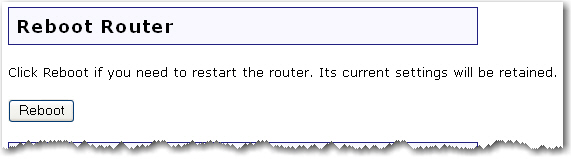
Als de router niet goed functioneert, kunt u op Reboot (Opnieuw opstarten) klikken om de router opnieuw op te starten.
Mogelijk zijn er op de website van USRobotics firmware-updates beschikbaar waarmee u nieuwe of verbeterde functies aan de router kunt toevoegen. Controleer in geval van problemen met het apparaat of er firmware-updates beschikbaar zijn.

Klik op Check for Update (Controleren op updates) om op www.usr.com naar de nieuwste firmware te zoeken en het firmwarebestand op uw computer op te slaan.
Klik op Browse (Bladeren) om het nieuwe firmwarebestand te selecteren.
Klik op Upgrade (Upgraden) om met het bijwerken te beginnen.
Het is mogelijk dat de router de verbinding met het internet tijdens het bijwerken verbreekt en vervolgens weer tot stand brengt. Als het bijwerken is voltooid, wordt u gevraagd u opnieuw bij de router aan te melden.
Op de pagina Status (Status) wordt nu de nieuwe versie van de firmware weergegeven. Herhaal de upgradeprocedure als dat niet het geval is.
U kunt wanneer gewenst Back Up Settings (Back-up van instellingen maken) gebruiken om een back-upbestand van de huidige routerconfiguratie op te slaan. Doe dit bijvoorbeeld voordat u aanzienlijke wijzigingen in de routerconfiguratie aanbrengt of nadat u wijzigingen hebt doorgevoerd.

De instellingen opslaan:
Selecteer Back Up (Back-up maken).
Er wordt een venster weergegeven. Klik op Save (Opslaan).
Blader naar de locatie waar u het back-upbestand wilt opslaan en klik op Save (Opslaan).
Als de instellingen verloren gaan of als de instellingen worden gewijzigd en de router vervolgens niet meer goed functioneert, kunt u de opgeslagen instellingen op basis van het back-upbestand herstellen. Als u geen back-upbestand hebt gemaakt, is het mogelijk noodzakelijk de fabrieksinstellingen te herstellen.
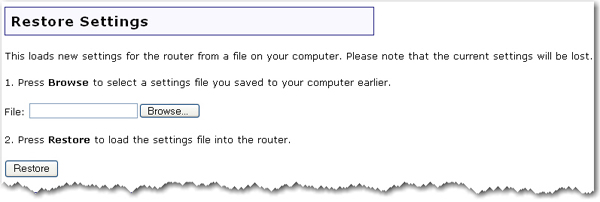
Blader naar de locatie waar uw back-upbestand is opgeslagen en klik op Open (Openen).
Klik op de configuratiepagina van de router op Restore (Herstellen).
Klik op Reload (Opnieuw laden) om de fabrieksinstellingen van de router te herstellen. Als u de fabrieksinstellingen herstelt, gaan alle momenteel geldende instellingen verloren. Als u het wachtwoord van de router bent vergeten, dient u de fabrieksinstellingen met de Reset-knop op router te herstellen. Installeer de router vervolgens opnieuw.
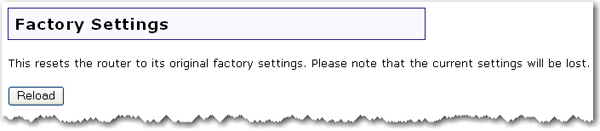
U kunt de fabrieksinstellingen ook herstellen met de Reset-knop op de router. Houd de Reset-knop op de router 7 seconden ingedrukt.